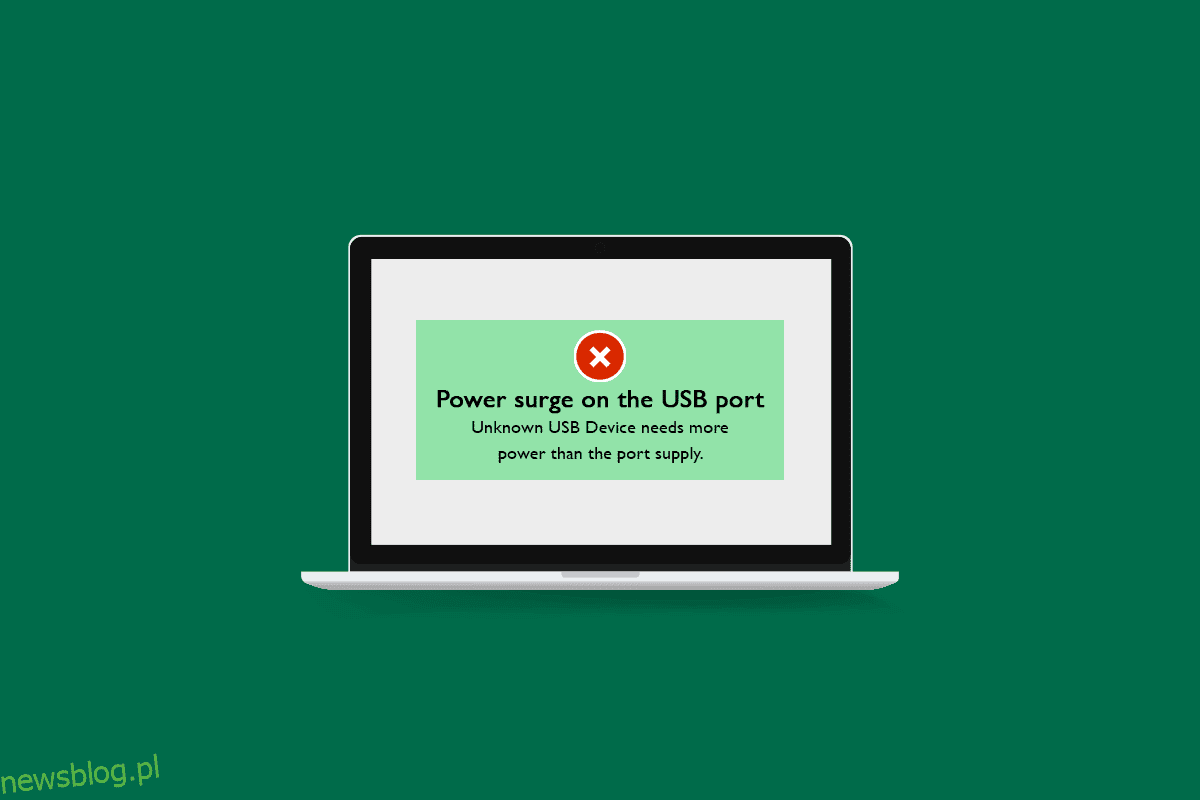Windows 10 to niesamowity system operacyjny i chociaż należy go chwalić za płynne działanie po stronie oprogramowania, jest równie świetny pod względem sprzętowym. Jest kompatybilny z wieloma typami urządzeń sprzętowych, takich jak zewnętrzne monitory, dyski twarde i USB. Wykrywa również i powiadamia o problemach ze sprzętem lub dowolnym portem komputera. Jednym z takich problemów jest skok napięcia na porcie USB Windows 10. Windows 10 wyświetla komunikat podobny do tego, że urządzenie USB działa nieprawidłowo i przekroczyło limity mocy, gdy wystąpi ten problem. Może to być denerwujące, ponieważ uniemożliwia prawidłowe korzystanie z USB, a nawet może uszkodzić komputer. Jeśli również masz do czynienia z tym samym problemem, jesteś we właściwym miejscu. Dajemy Ci doskonały przewodnik, który nauczy Cię, jak rozwiązać problem z przepięciem na porcie USB w systemie Windows 10.
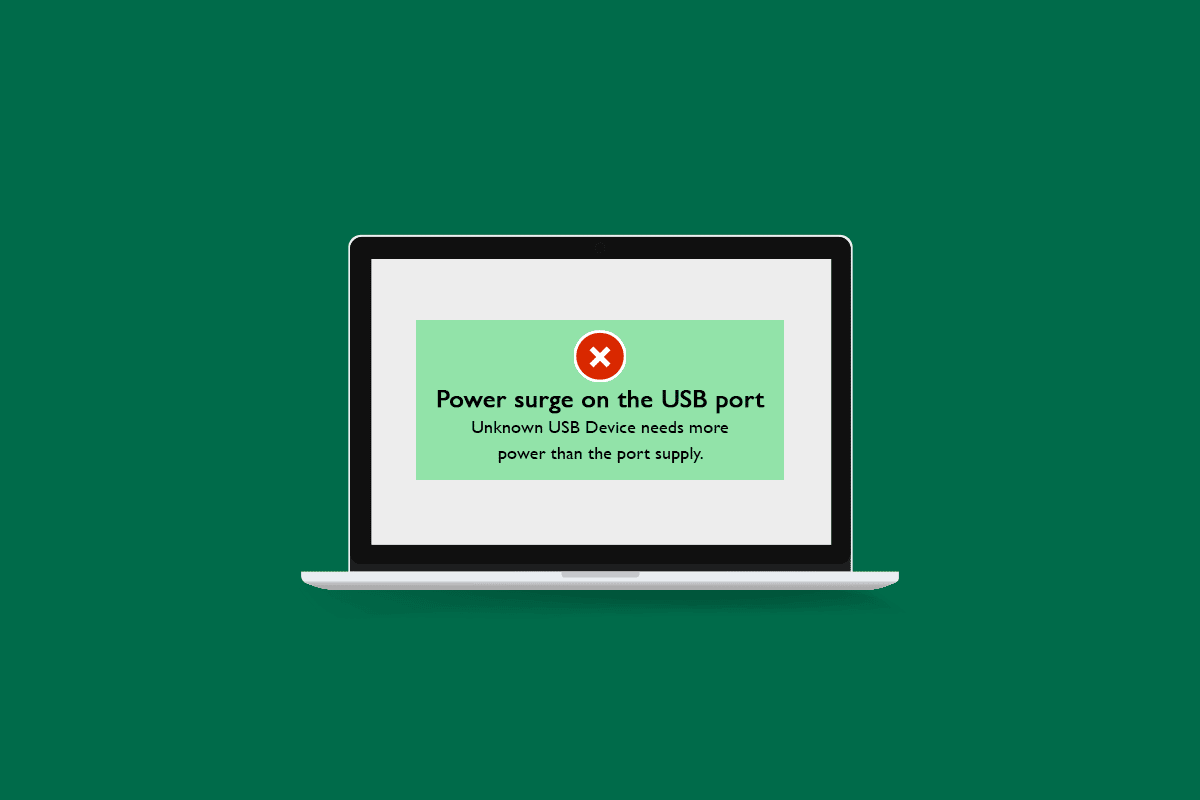
Spis treści:
Jak naprawić przepięcie na porcie USB w systemie Windows 10?
Możesz napotkać urządzenie USB, które działa nieprawidłowo i przekroczyło błąd limitów mocy w systemie Windows 10 z następujących powodów:
- Urządzenie USB pobiera więcej mocy niż domyślna moc wyjściowa portu USB
- Wadliwe urządzenie USB
- Wadliwy port USB
- Nieaktualne sterowniki USB
- Problemy z zasilaniem
Po zapoznaniu się z możliwymi przyczynami tego problemu, pozwól nam zrozumieć, jak naprawić przepięcie na porcie USB w systemie Windows 10. Najpierw zalecamy wykonanie podstawowych testów w celu ustalenia, czy problem jest związany ze sprzętem lub oprogramowaniem.
Metoda 1: Podstawowe kroki rozwiązywania problemów
Poniżej znajduje się kilka podstawowych kroków rozwiązywania problemu.
1. Uruchom ponownie komputer: Zanim cokolwiek zrobisz, ważne jest, aby ponownie uruchomić komputer. Naprawi wszelkie drobne problemy związane z systemem i inne błędy. Możesz ponownie uruchomić komputer, postępując zgodnie z naszym przewodnikiem Jak ponownie uruchomić lub ponownie uruchomić komputer z systemem Windows. Może rozwiązać błąd przepięcia.
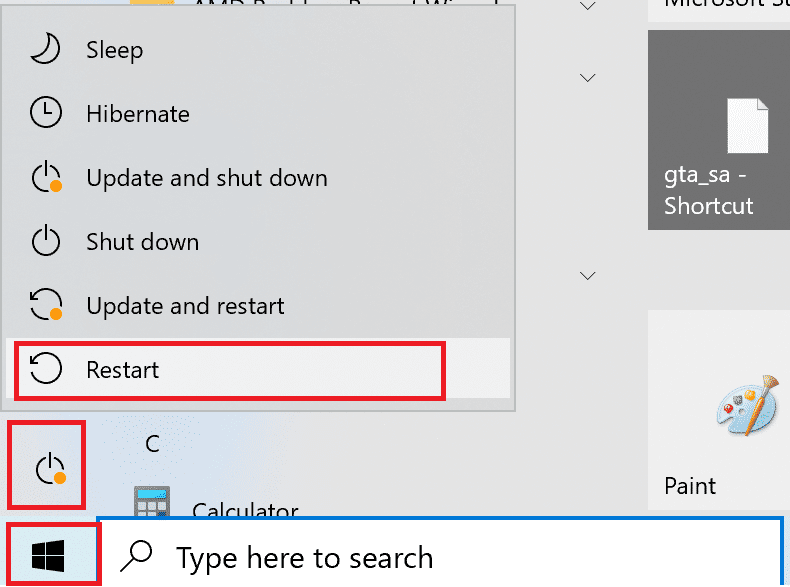
2. Sprawdź urządzenie USB: Spróbuj podłączyć urządzenie USB, które powoduje ten błąd, do innego komputera i sprawdź, czy błąd nadal występuje. Jeśli tak, przyczyną problemu może być wadliwe urządzenie USB.
3. Sprawdź port USB: Podłącz urządzenie USB do innego portu w komputerze, a jeśli działa, to ten konkretny port USB może być uszkodzony. Możesz to również sprawdzić, podłączając inne urządzenie USB do wadliwego portu, a jeśli wyświetla błąd przepięcia, problem może dotyczyć portu USB.
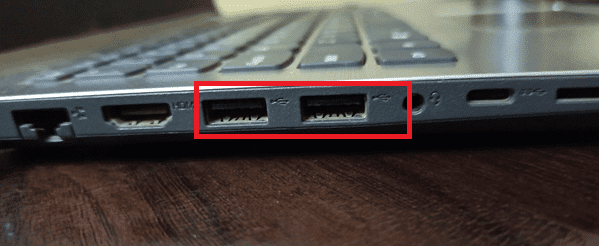
4. Sprawdź kabel USB: Jeśli używasz kabla USB do podłączenia urządzenia USB i masz do czynienia z błędem przepięcia, problem może być spowodowany wadliwym kablem USB z nierównym rozprowadzeniem prądu lub fizycznym uszkodzeniem. Sprawdź prawidłowo kabel USB pod kątem przecięć lub innych uszkodzeń. Podłącz go do innego urządzenia USB, a jeśli błąd będzie się powtarzał, spróbuj użyć innego kabla USB.
5. Sprawdź zasilanie: Upewnij się, że twój komputer ma odpowiednie zasilanie. Sprawdź, czy napięcie jest stałe i nie bardzo niskie, a jeśli używasz UPS, upewnij się, że działa poprawnie i na odpowiednim i kompatybilnym sprzęcie.

Jeśli nadal masz do czynienia z przepięciem w porcie USB w systemie Windows 10, prawdopodobnie jest to problem związany z oprogramowaniem. Aby rozwiązać ten problem, postępuj zgodnie z poniższymi metodami.
Metoda 2: Uruchom narzędzie do rozwiązywania problemów ze sprzętem i urządzeniami
Jednym z najłatwiejszych sposobów naprawienia problemu z przepięciem w porcie USB w systemie Windows 10 jest użycie wbudowanego narzędzia do rozwiązywania problemów ze sprzętem i urządzeniami w systemie Windows. Służy do wykrywania i rozwiązywania wielu rodzajów problemów związanych ze sprzętem na komputerze z systemem Windows 10. Możesz uruchomić narzędzie do rozwiązywania problemów ze sprzętem, postępując zgodnie z naszym przewodnikiem Uruchom narzędzie do rozwiązywania problemów ze sprzętem i urządzeniami.

Metoda 3: Zaktualizuj sterowniki USB
Możesz napotkać problem z przepięciem w porcie USB w systemie Windows 10 z powodu nieaktualnych sterowników USB. Aktualizacja sterowników urządzenia sprawi, że będzie on kompatybilny z systemem. Usunie również wszelkie problemy występujące w poprzedniej wersji sterownika USB. Możesz zaktualizować sterownik urządzenia, postępując zgodnie z naszym przewodnikiem Jak zaktualizować sterowniki urządzeń w systemie Windows 10.
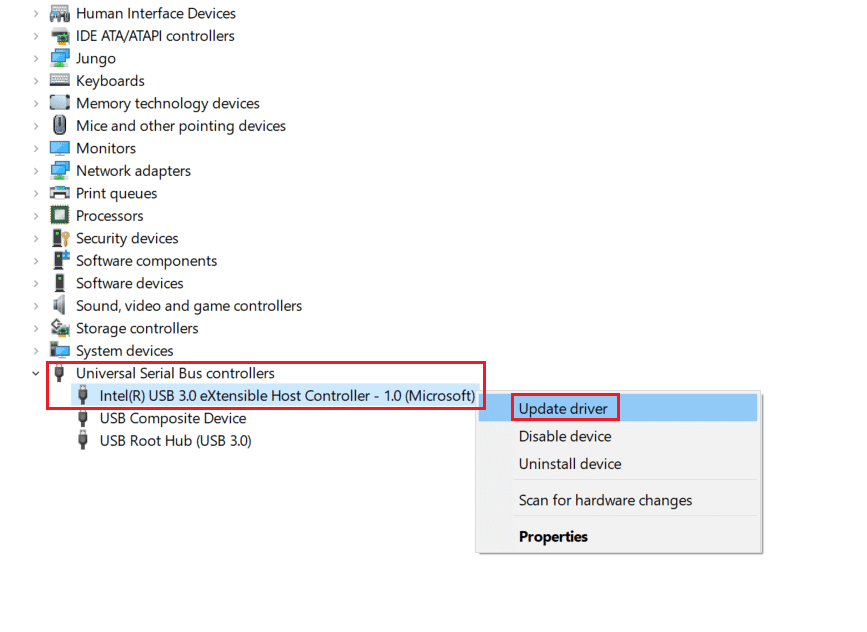
Metoda 4: Przywróć aktualizacje sterowników
Innym sposobem rozwiązania problemu skoków napięcia w porcie USB w systemie Windows 10 jest użycie poprzedniej wersji sterowników USB. Czasami nowa aktualizacja sterowników może nie być kompatybilna lub mieć niezidentyfikowane problemy. Wybierz starą wersję sterownika USB z czasu, gdy nie miałeś do czynienia z tym problemem i może działać tak, jak kiedyś. Aby to zrobić, postępuj zgodnie z naszym przewodnikiem dotyczącym sterowników przywracania w systemie Windows 10.

***
Mamy nadzieję, że ten przewodnik był pomocny i udało Ci się naprawić przepięcie na porcie USB Windows 10. Daj nam znać, która metoda zadziałała najlepiej. Jeśli masz jakieś pytania lub sugestie, możesz je umieścić w sekcji komentarzy.